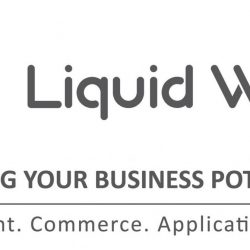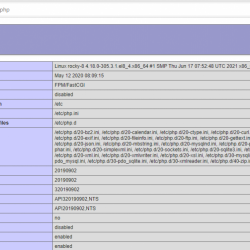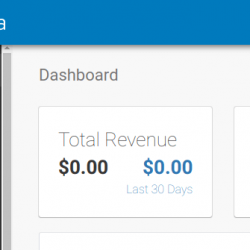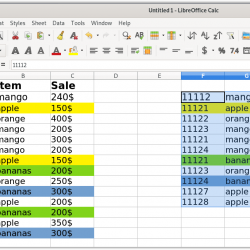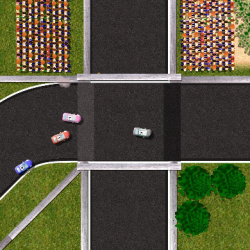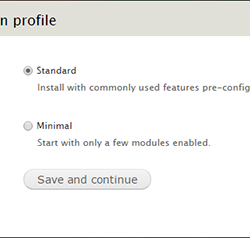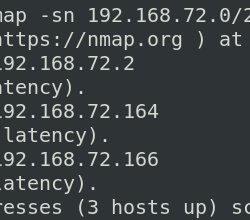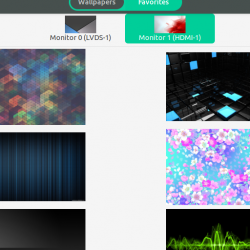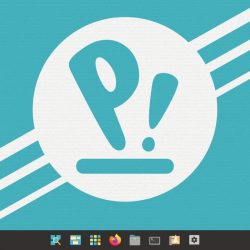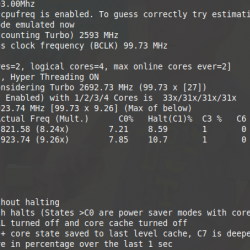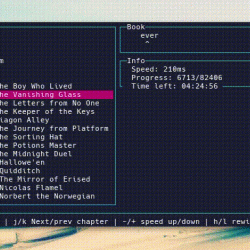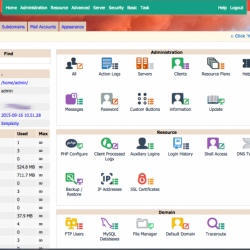什么是 PyCharm?
PyCharm 是一个广泛使用的 IDE 或 Python 集成开发环境,可以在 Windows、Linux 或 macOS 上运行。 这种跨平台的应用程序加上它的开源特性,使 PyCharm 成为自 2010 年开发以来发展最快的 IDE 之一。 PyCharm 有两种版本:社区版或专业版。
什么是 IDE?
IDE 代表集成开发环境 IDE 是用于以您首选的编码语言进行开发的单一解决方案。 它包括从头到尾构建、开发和调试代码所需的一切。 此应用程序允许程序员在单个应用程序中完成大部分(如果不是全部)开发工作,以加快开发过程并避免使用多个软件标题可能导致的问题。
什么是 Python?
Python 是一种跨平台的开源编程语言,因其受欢迎程度和出色的性能而被各种应用程序和网站使用。 由于 Python 既是跨平台的又是开源的,如果针对多个操作系统,我们可以在没有任何额外成本或重复工作的情况下开发我们的代码。 一些使用 Python 的应用程序示例是 Pinterest 和 Instagram。
为什么我应该使用像 PyCharm 这样的 IDE?
开发人员无需使用 PyCharm 等 IDE 即可进行编码。 真正需要的是像记事本++、Geany 或TextPad 这样的应用程序。 使用非基于 IDE 的应用程序的缺点是,记住每种语言的多种功能需要付出额外的努力、效率降低以及缺乏调试功能可能会成为一个问题。
以下是您从 PyCharm 等 IDE 中获得的一些好处:
- 更好的整体项目管理工具
- 加强可能针对公司或项目的标准执行
- 改进了资源组织,并添加了可减少在代码上花费的精力和时间的快捷方式
- 自动代码生成
- 代码自动完成功能
- 折射功能
- 与有机单元测试一起编译和构建
- 集成调试工具
- 改进的源代码控制
先决条件
- 64 位版本的 Microsoft Windows 8 或 10
- 最少 2 GB RAM,推荐 8 GB RAM
- 至少 2.5 GB SSD 硬盘空间(建议使用 SSD)
- 最小屏幕分辨率为 1024×768
- Python 2.7+ 或 Python 3.5+ 的版本
如何安装 PyCharm?
步骤1。
下载 PyCharm 来自 JetBrains 网站。 您可以选择使用专业版或社区版。 本指南安装社区版。 注意:确认安装了 Python 也是一个好主意。
第2步。
运行安装程序后,选择安装位置。 最常见的位置是在我们的 Program Files 目录中,但如果需要,可以将其更改为其他位置,但这通常是不必要的。
第 3 步。
接下来,系统将提示我们选择安装选项。 其中包括添加桌面快捷方式的选项、更新路径以包含 PyCharm 启动器以及任何关联的文件类型,以及上下文菜单。 您可以在下面看到我为安装选择的选项。 随意选择最适合您的开发风格的东西。

步骤4。
下一步是选择开始菜单文件夹位置,以便从桌面开始页面快速参考。

第 5 步。
现在,我们等待 PyCharm 安装。 如果您希望查看安装的其他详细信息,可以选择显示详细信息。

第 6 步。
最后,在 PyCharm 安装过程结束时重新启动计算机。

如何配置 PyCharm?
步骤1。
当我们第一次打开 PyCharm 时,最初会提示我们提供特色插件,我们可以下载这些插件以模拟 Vim 编辑器、R 语言支持或 AWS 工具包。 设置中提供了更详细的插件列表。 随意安装和启用最适合您需要的那些。 下图很可能,您的屏幕只会显示特色插件,但您可以在设置 – 外部工具 – 包中找到更多。

第2步。
在主屏幕上,我们可以创建一个新项目,打开一个现有项目,或者从我们选择的版本控制系统中选择一个,比如 GIT。 我们还可以在右下角看到配置选项,并寻求对前进有用的帮助。

第 3 步。
在创建新项目时,我们会被问到一些问题,比如我们想在哪里放置我们的项目文件夹以及需要保存的任何相关文件。 或者,我们是否想要默认创建的 main.py,以及我们环境独有的其他 Python 解释器选项。

注意:如果你在安装 PyCharm 之前没有安装 Python,那么在创建上面列出的项目时你会收到这样的警告。
结论
PyCharm 是一个易于安装和配置的 Python IDE,可根据您的用例和 Python 背景提供免费和付费版本的设置。 IDE 代表集成开发环境,是一种用于在您的首选代码中进行开发的单一解决方案,因为它包含您开始所需的一切。
快行动!

我们以成为 Hosting™ 中最有帮助的人而自豪!
我们一年 365 天,每周 7 天,每天 24 小时,随时可以回答与本文相关的任何问题。
给我们打电话 800.580.4985,或打开一个 聊天 或与我们联系,与我们知识渊博的解决方案或经验丰富的托管顾问之一交谈,以了解您今天如何利用这些信息!
如果您是完全托管的 VPS 服务器, Cloud 专用,VMWare 私有 Cloud, 私有父服务器, 托管 Cloud 服务器或专用服务器所有者,并且您对执行列出的任何步骤感到不舒服,可以通过电话@800.580.4985 与我们联系,一个 聊天 或支持票以协助您完成此过程。